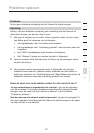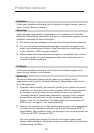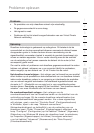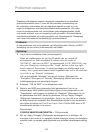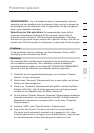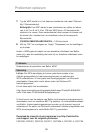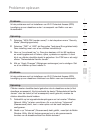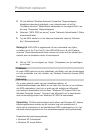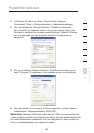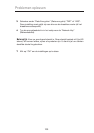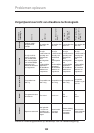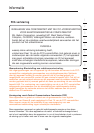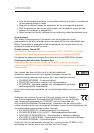Problemen oplossen
9998
9998
3. Op het tabblad “Wireless Networks Properties” (Eigenschappen
draadloze netwerken) selecteert u een netwerknaam uit de lijst
“Available networks” (Beschikbare netwerken) en vervolgens klikt u op
de knop “Properties” (Eigenschappen).
4. Selecteer “WPA-PSK (no server)” onder “Network Authentication” (Netw
erkauthentificatie).
5. Typ de WPA-sleutel in in het daarvoor bestemde vakje bij “Network
Key” (Netwerksleutel)
Belangrijk: WPA-PSK is opgebouwd uit een combinatie van cijfers
en letters van A tot Z en 0 tot 9. Voor WPA-PSK kunt u 8 tot 63 tekens
invoeren. Deze netwerksleutel dient overeen te komen met de sleutel die u
toekent aan uw draadloze router of accesspoint.
6. Klik op “OK” en vervolgens op “Apply” (Toepassen) om de instellingen
op te slaan.
Probleem:
Ik maak GEEN gebruik van een cliëntkaart van Belkin voor een thuisnetwerk
en heb problemen met het instellen van Wireless Protected Access (WPA)
beveiliging.
Oplossing:
Als u geen gebruik maakt van een draadloze desktop- of
notebooknetwerkkaart van Belkin en uw kaart niet voorzien is van software
die WPA ondersteunt, dan kunt u gratis van de website van Microsoft
een bestand downloaden met de naam “Windows XP Support Patch for
Wireless Protected Access”. De patch van Microsoft kunt u downloaden
door de knowledge base voor Windows XP WPA te doorzoeken.
Opmerking: Dit Microsoft-bestand werkt alleen met Windows XP. Andere
besturingssystemen worden op dit moment nog niet ondersteund. U
dient ook te controleren of de kaartfabrikant WPA ondersteunt en of u het
nieuwste stuurprogramma van hun ondersteuningssite heeft gedownload.
Ondersteunde besturingssystemen:
• Windows XP Professional
• Windows XP Home Edition